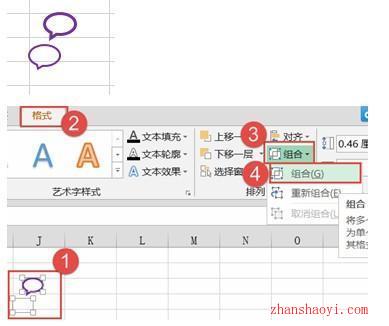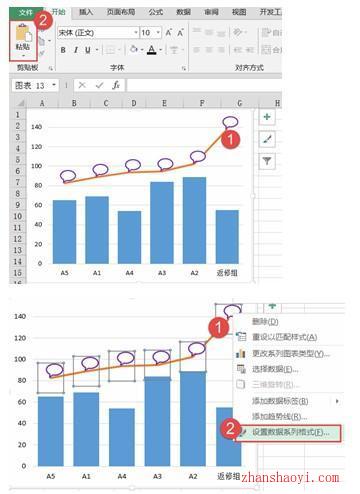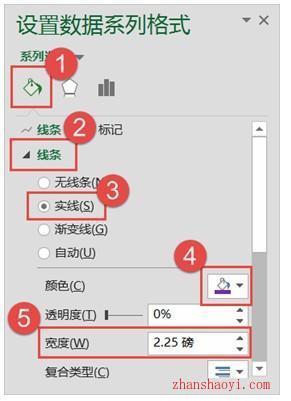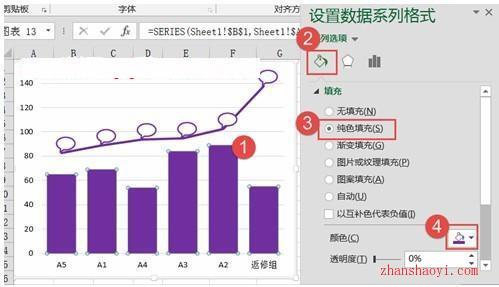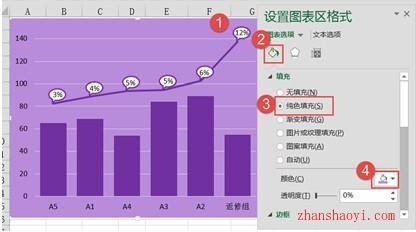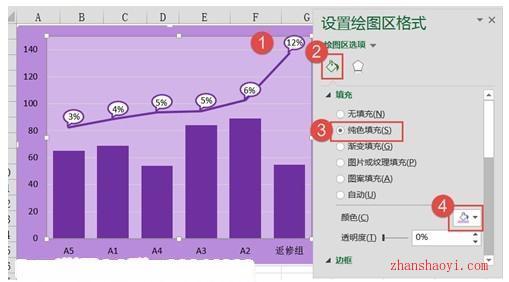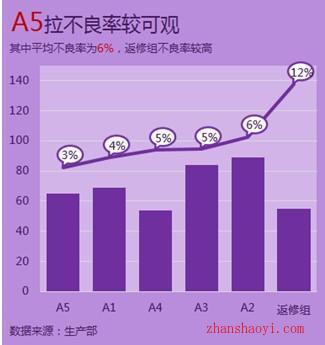本文小编给大家分享的是在Excel柱形图加折线图案例,一个图表里面同时有柱形图和折线图两个系列。
操作步骤:
(1)在Excel中单击【插入】→【形状】,在下拉菜单“标注”中选择如下图像样式,并在Excel界面中绘制大小合适的该图形。再复制一个图形进行“简单排版”(排版样式如下图所示)后,将另一个图形设置【无填充】【无线条】(作为占位),后按住“Ctrl键”同时选中两个图形后在格式菜单中单击【组合】。
(2)复制(Ctrl+C)组合好的图形后选中“折线系列”→【粘贴】,并设置折线线条颜色,如下图所示:
(3)选中柱形图设置格式:
(4)选中“折线系列”→【添加数据标签】,并把数据标签调整到“标记点中心”(选中标签后再点中标签可以单独选中标签后移动),然后选中“图表区”和“绘图区”分别设置颜色,再设置图表中的字体与颜色。
(5)最后,我们使用单元格填充颜色,然后写上了标题与备注文字,选中图表后按【ALT】键将图表锚定到单元格边框对齐,效果如图:

软件智库
微信扫一扫加关注,我爱分享网官方微信公众号,专注分享软件安装和视频教程,让你一号在手,软件无忧!